腳架設定及使用-第2部分
當您將Cintiq連接至電腦時,您需要選取正確的視頻傳輸線(請參閱Cintiq 24HD連接)。Cintiq已預先裝上傳輸線(DVI-I轉DVI-D Dual-Link、DisplayPort、USB和電源)。
如需設定Cintiq和腳架的指示,請參閱Cintiq 24HD設定。
DisplayPort連接
如果使用的是DisplayPort連接,請取下顯示器腳座的背蓋以取用DisplayPort連接線。
- 取下顯示器腳架背蓋的螺絲,然後取下背蓋。螺絲為十字型(Phillips)、平頂圓柱頭、M3-6、黑色。
- 抽出DisplayPort連接線,並將其置於中央連接線溝槽內。將DVI-I轉DVI-D連接線塞至腳座內,保持淨空的外觀。
- 放回背蓋並使用原來的螺絲固定。
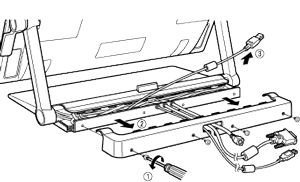
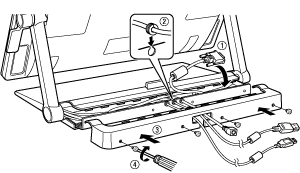
更換傳輸線
以下情況您可需要更換傳輸線:
- 使用VGA連接時。您必須取下DVI-I轉DVI-D傳輸線,並更換為使用隨附的DVI-I轉VGA傳輸線。
- 將Cintiq安裝在VESA懸掛臂上,而且您想要使用Cintiq隨附的現有傳輸線時。
- 更換可能已損壞的傳輸線時。
若要取下傳輸線:
- 依上述方式取下顯示器腳架的背蓋。
- 辨識要取下的傳輸線。傳輸線位置如下所示。
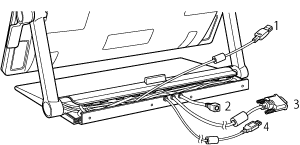
| 1 | DisplayPort |
| 2 | 電源線 |
| 3 | DVI-I轉DVI-D Dual-Link |
| 4 | USB 傳輸線 |
- 抬高顯示器支撐臂至垂直鎖定位置。
- 視需要調整繪圖螢幕的傾斜度,以取得適當的間隙。
- 從繪圖螢幕的後方,取下並拿起傳輸線連接器蓋子。

- 取下支撐臂蓋子的兩顆十字 (Phillips) 螺絲,蓋內放置了要取出的傳輸線。
- 小心拔下傳輸線,然後從支撐臂傳輸線軌道將其抽出。
- 更換或安裝新傳輸線。
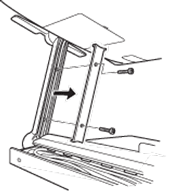
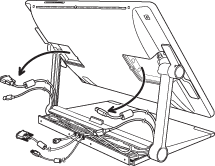
重要說明:支撐臂的樞軸是聯接手寫液晶顯示器和腳架底座的位置,安裝或更換傳輸線時,應將透過支撐臂樞軸的傳輸線梳理整齊,以防止傳輸線被樞軸裝置絆住。
| | 不要分享我的資訊 | | Cookies | | 使用條款 | | 隱私權政策 | | 加州隱私權法 |